Driacom - OBS Studio merupakan software yang populer saat ini untuk screen recorder PC dan laptop. Harganya pun gratis, tapi masalah yang sering terjadi adalah black screen. Bagaimana cara mudah untuk mengatasinya? Driacom akan berbagi metode yang efektif untuk menyelesaikan permasalahan ini dan mendapatkan hasil screen recorder yang memuaskan.
Ketika Anda menggunakan perangkat atau aplikasi baru, mungkin Anda khawatir terjadi masalah. Hal yang sama juga berlaku untuk pengguna OBS Studio. Salah satu masalah yang umum adalah munculnya layar hitam, sehingga Anda tidak dapat mengakses PC atau laptop Anda. Jangan khawatir, ada beberapa cara untuk memecahkan masalah ini.
Apa yang disebabkan penyebab layar hitam di OBS Studio? Tidak usah khawatir, karena pada kesempatan ini kita akan mencari solusi praktis untuk masalah tersebut. Berikut adalah tahapan untuk memperbaiki black screen pada OBS Studio. Simak secara seksama agar Anda dapat mengatasi masalah ini dengan mudah.
Ini Adalah Panduan Singkat untuk Mengatasi Layar Hitam (Black screen) di OBS Studio
Solusi pertama yang dapat Anda lakukan, Anda dapat membantu OBS Studio untuk kembali berjalan dengan menggunakan "Integrated Graphics". Berikut ini adalah langkah-langkah yang harus Anda lakukan :
Untuk memastikan bahwa aplikasi OBS Studio menggunakan prosesor grafis integrated dan bukan prosesor grafis dedicated, Anda perlu melakukan beberapa langkah.
- Pertama-tama tutuplah aplikasi OBS Studio jika masih berjalan.
- Setelah itu, klik kanan pada layar desktop Anda
- Pilih “Nvidia Control Panel” di list.
- Kemudian klik menu "Manage 3D Settings"
- dan pindah ke “Program Setting”.
- Di halaman selanjutnya, pilih “Select a Program Customise”
- lalu Open Broadcaster Software.
- Pilih "Select the prefered graphics processor for this program",
- kemudian "Integrated Graphics" dan klik tombol Apply sehingga perubahan dapat disimpan.
- Sekarang Anda dapat menutup Nvidia Control Panel setelah menyelesaikan semua langkah tadi.
Setelah mempraktekkan langkah-langkah di solusi pertama untuk memperbaiki layar hitam pada OBS Studio, Anda dapat membuka program ini kembali. Jika Anda melihat OBS Studio berubah dari hitam menjadi normal, maka sudah dipastikan bahwa program ini telah berhasil diinstal dan berjalan dengan baik.
Untuk melihat hasil rekaman Anda menggunakan software OBS Studio, mulailah dengan merekam layar PC Anda. Untuk memulai, klik “Start Recording”; setelah beberapa saat, klik "Stop Recording". Untuk melihat tempat penyimpanan file rekaman, pilih menu File > Show Recordings.
Solusi kedua yang bisa Anda lakukan, selain menggunakan Nvidia Control Panel, Anda juga dapat menerapkan cara kedua untuk mengatur GPU di PC atau laptop Windows 10. Berikut adalah beberapa langkah yang perlu dilakukan untuk menerapkan cara ini.
Mulailah dengan membuka “Pengaturan Windows”, lalu buka “Sistem” dan “Tampilan”. Kemudian, scroll ke bawah dan klik “Grafis Setting”. Setelah itu, klik tombol “Telusuri” untuk menambahkan file OBS executable (biasanya terletak di C: Program Filesobs-studiobin64bitobs64.exe). Jika sudah berhasil ditambahkan, pilih “Power Saving” dan restart OBS. Dengan cara ini, masalah black screen pada OBS Studio akan selesai dengan mudah! Selamat mencoba.
Apapun prosedur yang Anda ambil, entah itu menggunakan Nvidia Control Panel atau sesuatu dalam windows 10, lakukanlah dengan seksama. Ikuti instruksi-instruksi dan langkah demi langkahnya hingga prosesnya selesai. Dengan berbagai cara ini, maka dijamin masalah Black Screen pada OBS Studio bisa teratasi. Cara ini sudah digunakan oleh orang lain dan terbukti cukup ampuh.
Di atas adalah cara ampuh untuk menyelesaikan masalah layar hitam pada OBS Studio yang sering dialami oleh banyak orang. Melalui teknik yang disebutkan, Anda dapat dengan mudah dan efektif memulihkan layar Anda ke kondisi seperti semula.
Walaupun software dan perangkat canggih yang kita gunakan memiliki kelemahan masing-masing, jangan panik. Cobalah untuk melakukan perawatan yang benar dan tepat agar Anda bisa mengatasi masalah yang timbul. Dengan begitu, Anda akan mendapatkan manfaat dari hasil pekerjaan Anda pada hardware tersebut. Semoga informasi ini bermanfaat.
Driacom.com
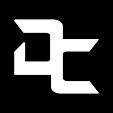



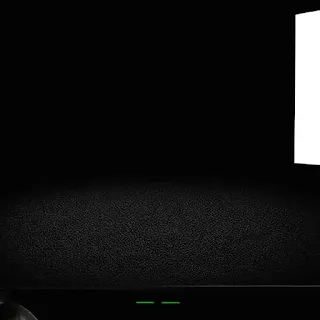

Posting Komentar